새 이미지 스탬프 추가
Desktop Editor에 새 이미지 스탬프를 추가할 수 있습니다.
1.
리본 메뉴에서 [스탬프]를 선택하고 [스탬프 관리]를 선택합니다.
또는 아래 단계 중 하나를 따릅니다.
리본 메뉴에서  (스탬프 관리)를 클릭합니다.
(스탬프 관리)를 클릭합니다.
리본 메뉴에서 [스탬프 관리]를 클릭합니다.
[파일] 메뉴 > [설정/관리] > [스탬프 관리]를 선택합니다.
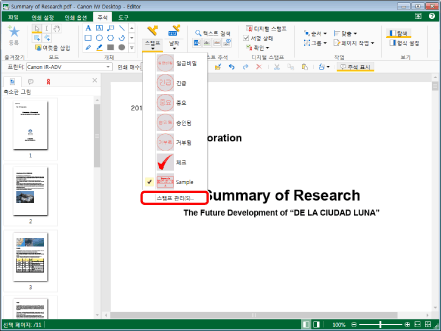
[스탬프 관리]이 표시됩니다.
|
참고
|
|
명령이 Desktop Editor의 리본 메뉴에 표시되지 않는 경우, 아래의 방법에 따라 표시할 수 있습니다.
또한 이 작업은 도구 버튼을 이용해 수행할 수도 있습니다. Desktop Editor의 도구 모음에 도구 버튼이 표시되지 않는다면 아래의 방법에 따라 표시할 수 있습니다.
|
2.
[추가]을 클릭합니다.
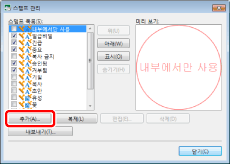
[새 스탬프 추가]이 표시됩니다.
3.
[스탬프 유형]에서 [이미지]을 선택합니다.
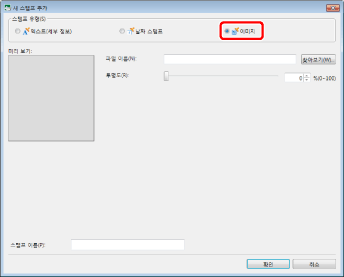
4.
이미지 스탬프에 사용할 이미지를 선택하고 투명도를 설정합니다.
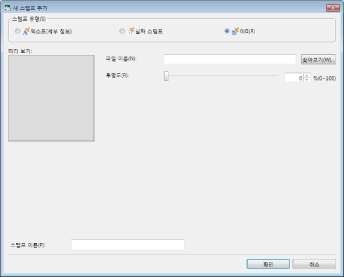
|
[파일 이름]
|
[찾아보기]를 클릭하고 이미지 스탬프에 사용할 이미지 파일을 지정합니다. 또는 최대 259글자(2바이트 및 1바이트 문자 수)로 이미지 스탬프에 사용할 이미지 파일의 경로를 지정합니다.
|
|
[투명도]
|
슬라이더 위치 및 숫자 값은 스탬프의 투명도를 나타냅니다. 투명도를 변경하려면 왼쪽이나 오른쪽으로 슬라이더를 옮기거나, 숫자 값을 입력합니다. 또한
|
|
참고
|
|
이미지 스탬프에 다음 이미지 파일 형식을 사용할 수 있습니다.
BMP
TIFF(여러 페이지의 TIFF 이미지의 경우 첫 번째 페이지가 사용됩니다. 투명한 부분이 포함된 TIFF 이미지도 사용할 수 있습니다.)
JPEG
PNG
GIF
컴퓨터에 설치된 코덱에 따라 삽입 가능한 이미지 파일의 유형이 늘어날 수 있습니다.
|
5.
[스탬프 이름]에 이름을 입력합니다.
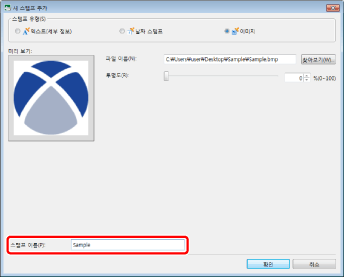
|
참고
|
|
31문자 이하를 사용해 스탬프 이름을 입력합니다.
기존의 스탬프와 같은 이름을 설정할 수 없습니다.
|
6.
미리 보기 표시를 확인하고 [확인]을 클릭합니다.
[스탬프 관리]가 다시 표시됩니다.
[스탬프 목록]에서 추가한 스탬프가 표시됩니다.
7.
[닫기]을 클릭합니다.